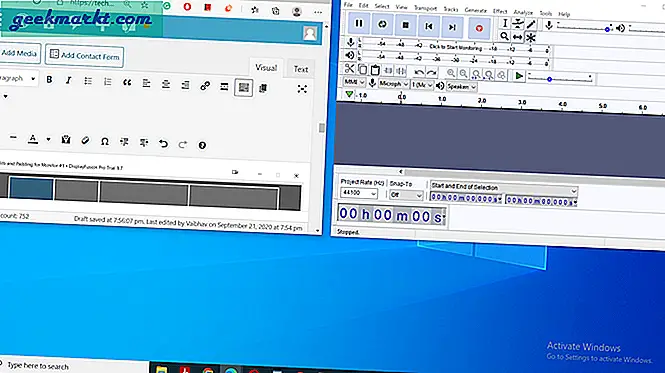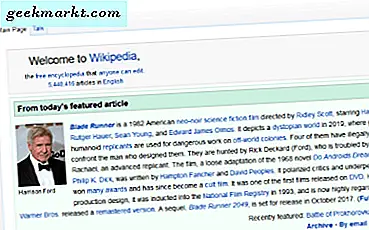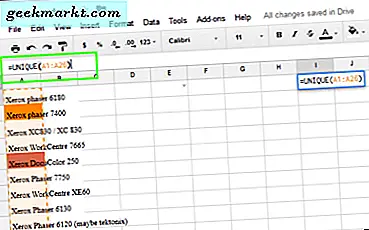Bir arkadaşınızın evinize geldiğini ve onunla bazı büyük dosyalar paylaşmak istediğinizi varsayalım. Şimdi, geleneksel yoliki bilgisayar arasında dosya paylaş Pendrive veya Harici sabit sürücü kullanmaktır. Hatta bazıları bir ethernet kablosu veya Windows Çalışma Grubu kullanmayı tercih edebilir. Ancak hepsinin, bir Pendrive ve Harici sürücünün kullanılamaması veya Windows Çalışma Grubu ve LAN kablosu ayarlarını yapmanın karmaşıklığı gibi belirli sınırlamaları vardır.
Artık, dosyaları bilgisayardan Android'e WiFi üzerinden sorunsuz bir şekilde aktarmanıza izin veren birçok Android uygulaması (Airdroid ve SHAREit gibi) var. Peki ya aynı şeyi iki bilgisayar arasında yapmak istersen? Mümkün mü?
Neyse ki, her iki bilgisayar da aynı WiFi ağına bağlıysa, dosyaları taşımak için araçlar kullanabilirsiniz. Tek yapmanız gereken, dosyaları yazılıma sürükleyip bırakmaktır ve bir sonraki bilgisayarda sihirli bir şekilde görünecektir. Kurulum oldukça basittir ve hem macOS hem de Windows için çalışır. Dosyaları iki Mac bilgisayar arasında aktarmak istiyorsanız,Airdrop şüphesiz en iyi seçimdir. Öyleyse, dosyaları bir bilgisayardan diğerine WiFi üzerinden (İnternet olmadan) aktarmanıza yardımcı olacak en iyi 5 yazılımı burada bulabilirsiniz.
İlişkili:Wi-Fi Üzerinden Android'den Windows Paylaşımlı Klasöre Erişin
Wifi Kullanarak İki Bilgisayar Arasında Dosya Paylaşın
1. Yakın Paylaşım
Yakındaki Paylaşım, iki Windows 10 bilgisayar arasında (sürüm 1803 ve üzeri) Airdrop'a benzer şekilde çalışır. Yüksek hızlı transferler sunar ve internet olmadan çalışır.
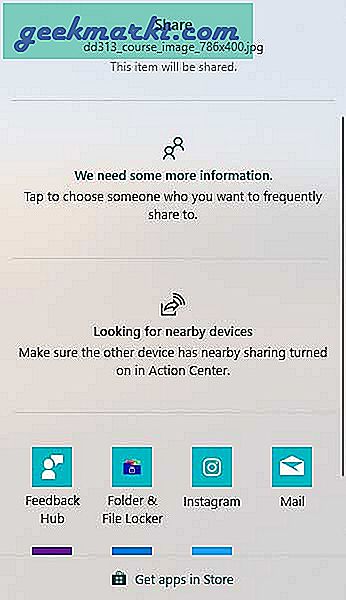
Nasıl Bağlanır:
- Her iki bilgisayarı da aynı Wifi ağına bağlayın.
- Her iki bilgisayarda da Yakındaki Paylaşımı Açın.
- Bir dosyaya sağ tıklayın ve "Paylaş" ı seçin.
- Bilgisayar keşif sekmesini seçin.
- Diğer bilgisayardaki Dosyayı kabul edin.
Bu, büyük dosyaları iki farklı bilgisayarda çok fazla güçlük çekmeden nasıl paylaşabileceğinizdir. Ancak, bunu başarmak için iki Windows 10 bilgisayara ihtiyacınız olacağı bir gerçek. Bilgisayarlarınızda Windows 10 yoksa, dosyaları aktarmak için aşağıdaki yöntemleri deneyebilirsiniz.
2. PAYLAŞ
SHAREit, en popüler çapraz platform paylaşım yazılımlarından biridir. Bilgisayarınız ve Android arasında dosya paylaşmak için zaten kullanıyor olabilirsiniz. Ancak, iki Windows Bilgisayar arasında dosya aktarmak için SHAREit'i de kullanabileceğinizi biliyor musunuz?
Kullanıcı arayüzü oldukça basittir. Kolay mod ve Güvenli mod arasında seçim yapmanızı sağlar, burada başka bir cihaza her bağlandığınızda yeni bir şifre oluşturulur.
Masaüstü uygulamalarının yanı sıra, Android sürümü bir dizi kullanışlı özellikle birlikte gelir, dosyaları telefondan PC'ye aktarır, bilgisayarınızdaki tüm medya dosyalarına erişir ve bunları kontrol eder ve son olarak PPT'nizi doğrudan telefonunuzdan kontrol eder (yalnızca sunumunuzu yapmak için biraz daha basit).
SHAREit kendi bağlantı noktasını oluşturur, İnternet bağlantısına ihtiyaç duymaz.
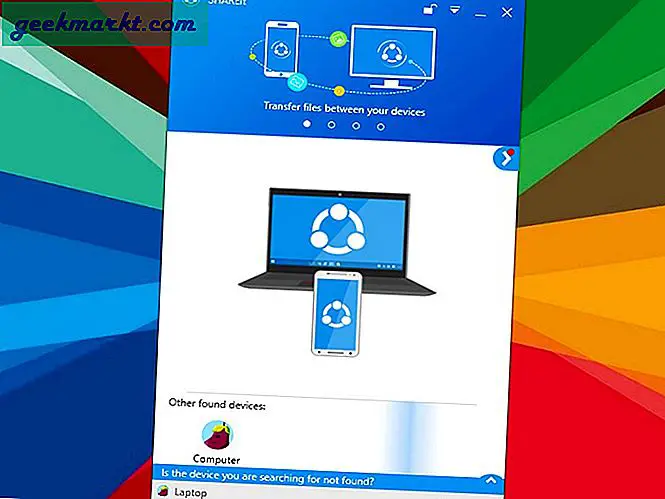
Nasıl Bağlanır:
- Her iki bilgisayarın da aynı WiFi ağına bağlı olduğundan emin olun
- Ardından, SHAREit PC uygulamasını her iki bilgisayara da yükleyin. Yüklendikten sonra SHAREit uygulamasını her iki tarafı da açın
- Açık, Bilgisayar 1, "PC'ye bağlanın"Sağ üst köşedeki menüde
- Aşağıdaki listeden ikinci bilgisayarı seçin
- Ardından, "Kabul etmek", Bilgisayar 2'de aldığınız açılır pencerede
- Şimdi iki bilgisayar başarıyla bağlanmıştır.
2 PC arasında dosya göndermek istiyorsanız, SHAREit iyidir. Ancak ne yazık ki, bu özellik artık o platform için özel bir uygulamaya sahip olsalar bile MacOS için çalışıyor. Ayrıca SHAREit, Lenovo'ya aittir.mahremiyetleriyle çok popüler politika. Aslında, SHAREit'i kurarken yapmanız gereken ilk şey, SHAREit'in anonim verileri toplamasına izin vermektir, bu olmadan uygulamayı kullanamazsınız.
Ancak diğer bir deyişle, uygulama kararlı ve her kullandığımızda çalışıyor.
SHAREit'e göz atın
3. Dukto R6
Dukto R6, Linux işletim sistemini de destekleyen, açık kaynaklı, çapraz platformlu bir dosya aktarım aracıdır. Yapılandırmalar, işletim sistemleri, kullanıcılar, izinler, istemciler, sunucular vb. Hakkında endişelenmeden dosya aktarmanıza olanak tanıyan basit Metro tarzı bir kullanıcı arayüzüne sahiptir ...
İlerleme ve aktarım göstergesi ile Windows 7 görev çubuğu entegrasyonu, metin parçacıkları gönderme ve daha fazlası gibi bazı ekstra özelliklere sahiptir. Aynı zamanda taşınabilir bir versiyonu da mevcuttur.
Yazılımın parola olmaması veya şifreleme desteği gibi belirli sınırlamaları da vardır, bu nedenle yalnızca güvenilir bir ağda kullanılması önerilir.
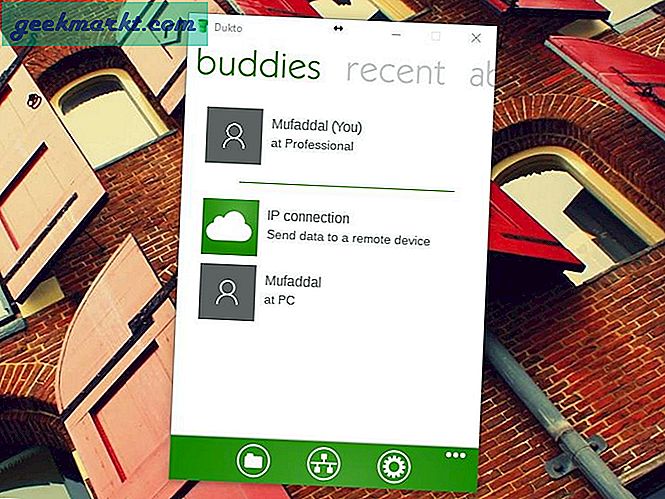
Nasıl Bağlanır:
- Her iki bilgisayarın da aynı WiFi ağına bağlı olduğundan emin olun
- Ardından, Dukto R6'yı her iki bilgisayara kurun ve açın
- Cihazlarınız birbirlerini otomatik olarak algılamalıdır
- "Arkadaşlar" sekmesinde hedef bilgisayarın (Bilgisayar 2) adını tıklayın
- Göndermek istediğiniz bir dosyayı sürükleyip bırakın.
Dukto R6'ya göz atın
4. Feem
Feem ile dosyaları Bluetooth'tan 50 kata kadar daha hızlı ve Dropbox'tan iki kat daha hızlı (iddia edildiği gibi) kolayca aktarabilirsiniz. Reklam desteklidir ve Windows Phone, iOS ve Linux dahil tüm büyük platformları destekler. Ayrıca, bir yönlendiriciye ihtiyaç duymadan kolayca dosya alışverişi yapabileceğiniz WiFi Direct adlı ek bir işlevselliğe sahiptir. Paylaşım için kendi kişisel WiFi erişim noktasını oluşturur.
Feem ile güvenlik harika. Bu yazılım dosya aktarımı için WiFi kullandığından, dahil olan hiçbir sunucu yoktur, bu nedenle saldırıya uğrama şansı yoktur ve tüm yerel aktarılan dosyalar TLS ile şifrelenir.
Bununla birlikte, ücretsiz sürümle, birkaç cihaz bağlantısı, sınırlı dosya aktarımı ve sohbetlerle sınırlıdır ve tabii ki reklamları izleyin.
Not: Android sürümü iyi çalışsa da, PC sürümünün diğer cihazları keşfetmesi biraz zaman alır. Diğer bir deyişle, SHAREit kadar güvenilir değil. En alttaki karşılaştırma tablosuna bakın.
Ancak iyi haber şu ki; dosya aktarım hızı iyidir ve doğrudan WiFi özelliğini de kullanabilir, böylece biryönlendirici dosyaları paylaşmak için.
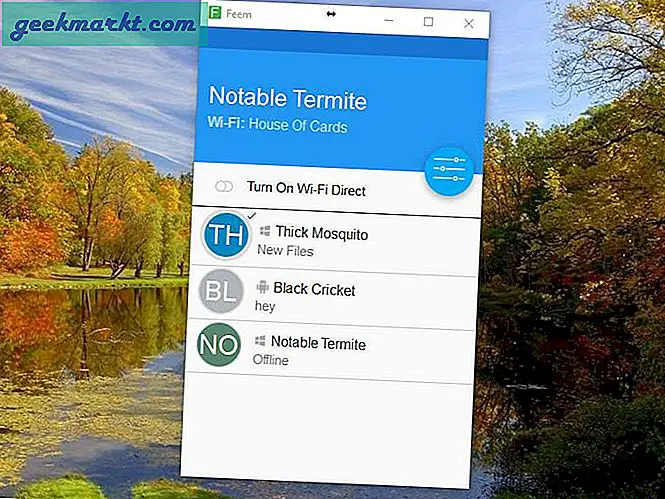
Nasıl Bağlanır:
- Feem'i tüm bilgisayarlarınızda başlatın
- Tüm bilgisayarlarınızın aynı Wi-Fi ağında olduğundan emin olun
- Cihazlarınız birbirlerini otomatik olarak algılamalıdır
- Cihazlarınız arasında bir dosya sürükleyip bırakın.
Feem'e göz atın
5. Dosya damlası
FIledrop, logo, tasarım veya ayarlar sekmesi olmayan, yalnızca bağlı cihaz sayısı olan basit, anlaşılır bir kullanıcı arayüzüne sahiptir. Windows, Mac OS X ve Android için ücretsizdir, iOS kullanıcılarının ise 2,99 ABD doları ödemesi gerekir.
Web siteleri aracılığıyla dosya paylaşmak, görüntülerin slayt gösterilerini yansıtmak ve telefonlardan müzik çalmak, mevcut özelliklerinden bazıları iken, PPT, keynotes, Doc, Excel dosyalarını yansıtmak ve ayrıca slayt gösterisi yoluyla videoları yansıtmak üzerinde çalışıyorlar.

Nasıl Bağlanır:
- Her iki cihazı da aynı WiFi ağına bağlayın
- Her iki cihazda da Filedrop'u başlatmanız yeterli
- Dosyayı bağlı cihazlara sürükleyip bırakın.
Filedrop'a göz atın
6. AnySend
AnySend, bir WiFi bağlantısı üzerinden bilgisayarlar ve telefonlar arasında dosya aktarımını kolaylaştıran harika bir küçük araçtır. Filedrop gibi, Anysend'in de basit ve anlaşılır bir kullanıcı arayüzü var. Windows, OS X ve Android için mevcuttur (iOS sürümü - çok yakında). Ayrıca, Android'de arka plan hizmeti paylaşma özelliğini de destekler. Tipik olarak, yönlendiricinize bağlı olarak 2-10 MB / s aktarım hızları arasında herhangi bir yere ulaşabilirsiniz.
Nasıl Bağlanır:
- Tüm cihazları aynı WiFi ağına bağlayın
- AnySend'i her iki bilgisayarda da başlatın
- Dosyaları / klasörü (aktarmak için) panonuza kopyalayın (Ctrl + C)
- Görev çubuğundan AnySend'i açın ve seçtiğiniz dosyaları paylaşmak için hedef bilgisayara tıklayın
- İkinci bilgisayardaki bağlantıyı kabul edin ve dosya başlayacaktır.
İkinci bilgisayarı güvenilir bir bilgisayar olarak ekleyebilir ve ardından her seferinde bağlantıyı kabul etmeniz gerekmez.
İkisine de sahip olduğumdan beriMacOS ve PCDosyaları paylaşmak için AnySend kullanıyorum. Windows uygulaması ücretsizdir ancak MacOS one 5 dolara mal olur. Bazen uygulama aynı WiFi ağındaki diğer bilgisayarı algılamaz, bu durumda bilgisayarınızı yeniden başlatmanız gerekir ve çalışmalıdır.
WiFi üzerinden dosya paylaşmak için AnySend'in nasıl kullanılacağına dair bu eğitim videosunu izleyin.
AnySend'e göz atın
Karşılaştırma Tablosu:
Yukarıdaki tüm yazılımların dosya aktarım hızını karşılaştırmaya karar verdik. Bu nedenle, 230 MB'lık bir video dosyasını bir Windows bilgisayardan diğerine 300 Mb / sn Wi-Fi yönlendirici üzerinden aktardık.
| Uygulamalar | Dosya aktarım Platformu | Transfer Hızları (dak) | Artıları | Eksileri |
| Paylaş | Windows'tan Windows'a | 0:59 | Güvenli, Birçok kullanışlı özellik. | Linux ve MacOS için destek yok |
| Dukto | Windows'tan Windows'a | 1:19 | Açık Kaynak, Basit Metro Stili Kullanıcı Arayüzü, Bazı ekstra görev çubuğu özellikleri ve metin parçacıkları göndermek için destek. | Parola veya şifreleme desteği yok. iOS kullanıcılarının 1,99 ABD doları ödemesi gerekiyor. |
| Feem | Windows'tan Windows'a | 0:46 | Kullanışlı WiFi Direct özelliği, sunucu yok (bilgisayar korsanlığı şansı yok), TLS şifrelemesi. | Reklam destekli ücretsiz sürüm, sınırlı cihaz bağlantısı ve sınırlı dosya aktarımları içerir. |
| Filedrop | Windows'tan Windows'a | 2:09 | Basit UI, Bazı ekstra projeksiyon özellikleri. | Linux desteği yok, iOS kullanıcılarının 2.99 $ ödemesi gerekiyor. |
| AnySend | Windows'tan Windows'a ve Windows'tan MacOS'a | 0:41 | Basit kullanıcı arayüzü, hızlı dosya paylaşımı. | Linux için destek yok, bazen bağlantı sorunları. |
Sarma
Bu, WiFi kullanan iki Bilgisayar arasında dosya paylaşmak için kullanılan yazılımlardan biriydi. SeverizFeemvePaylaş bazı kullanışlı özellikler içerir ve aynı zamanda en hızlısıdır. Ancak basit ve anlaşılır bir arayüze sahip olan ve görevi tamamlayan bir uygulama arıyorsanız, o zamanHerhangi bir Gönder daha iyi uyuyor.
WiFi kullanarak iki Bilgisayar arasında dosya paylaşmak için hangi yazılımı kullanıyorsunuz? Önemli dosya paylaşım yazılımlarından herhangi birini kaçırdığımızı düşünüyorsanız, aşağıdaki yorumlarda bize bildirin. Ayrıca, yukarıda bahsedilen herhangi bir yazılımın kurulumu veya kurulumu ile ilgili herhangi bir sorunuz varsa, yardım etmek için buradayız.
Ayrıca şunu okuyun:TeamViewer ile Bilgisayar Dosyalarınıza Her Yerden Nasıl Erişilir